笔记本没有无线网络连接如何解决
分类:windows7教程 发布时间:2020-06-11 12:00:02
现在市面上的电脑还有台式的和笔记本电脑,功能虽然都一样,但是笔记本的体积较轻也可以方便携带的。可是电脑无法连接网络会不能使用的,电脑依赖于网络的连接而没有网络的桥梁是不能发信息给其它人,不能查询网页,也不能放送文件给朋友。接下来,小编针对此问题进行讲解。

一,检查电脑无线网卡的驱动是否正常。
1,右击“计算机”图标,在出现的菜单中选“管理”。
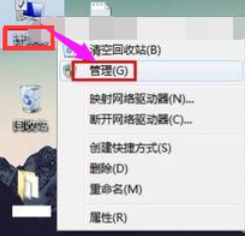
2,打开“计算机管理”窗体后,依次打开到“系统工具 -> 设备管理器 -> 网络适配器”。
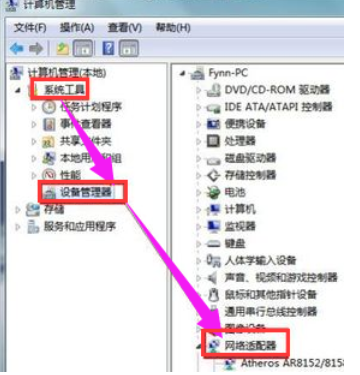
3,重新启用驱动程序:
4,找到自己的无线网络驱动程序,右击此项,在弹出的菜单列表中选择“禁用”。
5,无线网络驱动项的图标中出现了向下箭头,表示已禁用无线网络驱动。
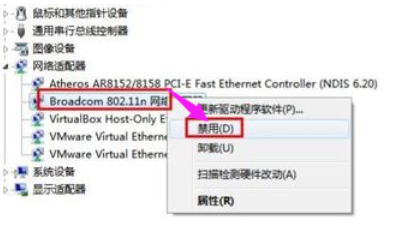
6,接着再次右击它,选择“启用”即可。
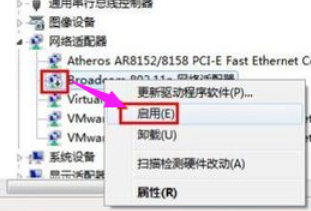
7,若没有安装或长时间未更新无线网络设备驱动,请打开鲁大师等软件检测驱动,找到自己的无线网络驱动程序安装更新。
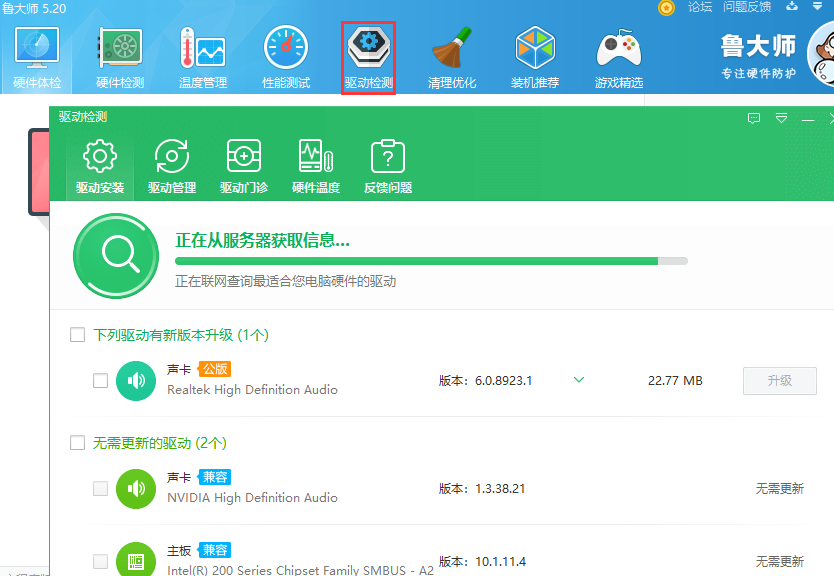
二:检查自己的无线网卡是否损坏。
1,用自己的USB无线网卡插入其他的笔记本电脑检查一下。
2,如果也没有反应建议更换一个无线的USB网卡。
以上是解决笔记本没有无线网络连接的方法,快来学习一下吧!






 立即下载
立即下载







 魔法猪一健重装系统win10
魔法猪一健重装系统win10
 装机吧重装系统win10
装机吧重装系统win10
 系统之家一键重装
系统之家一键重装
 小白重装win10
小白重装win10
 杜特门窗管家 v1.2.31 官方版 - 专业的门窗管理工具,提升您的家居安全
杜特门窗管家 v1.2.31 官方版 - 专业的门窗管理工具,提升您的家居安全 免费下载DreamPlan(房屋设计软件) v6.80,打造梦想家园
免费下载DreamPlan(房屋设计软件) v6.80,打造梦想家园 全新升级!门窗天使 v2021官方版,保护您的家居安全
全新升级!门窗天使 v2021官方版,保护您的家居安全 创想3D家居设计 v2.0.0全新升级版,打造您的梦想家居
创想3D家居设计 v2.0.0全新升级版,打造您的梦想家居 全新升级!三维家3D云设计软件v2.2.0,打造您的梦想家园!
全新升级!三维家3D云设计软件v2.2.0,打造您的梦想家园! 全新升级!Sweet Home 3D官方版v7.0.2,打造梦想家园的室内装潢设计软件
全新升级!Sweet Home 3D官方版v7.0.2,打造梦想家园的室内装潢设计软件 优化后的标题
优化后的标题 最新版躺平设
最新版躺平设 每平每屋设计
每平每屋设计 [pCon planne
[pCon planne Ehome室内设
Ehome室内设 家居设计软件
家居设计软件 微信公众号
微信公众号

 抖音号
抖音号

 联系我们
联系我们
 常见问题
常见问题



